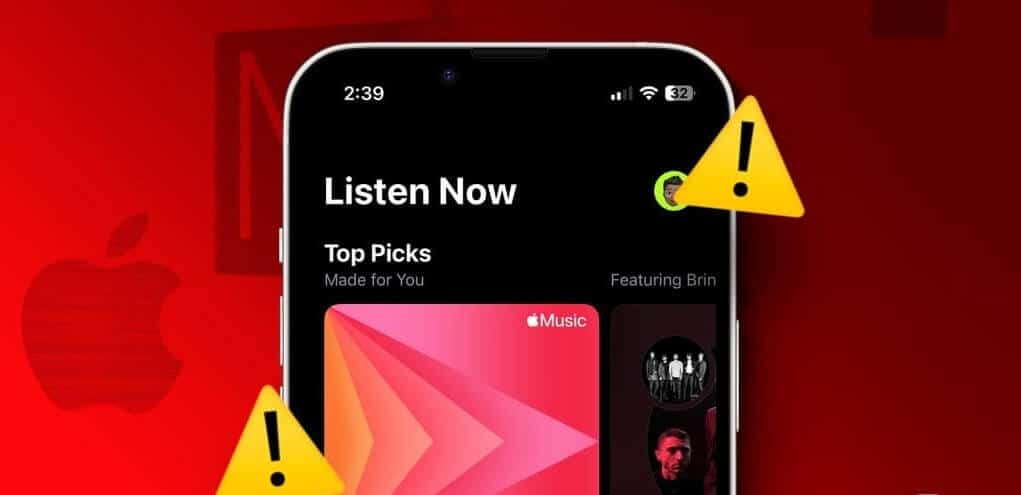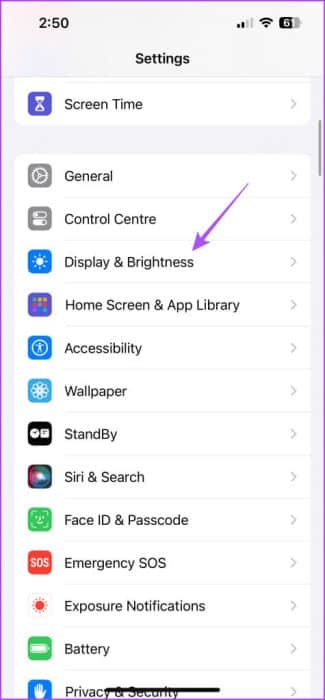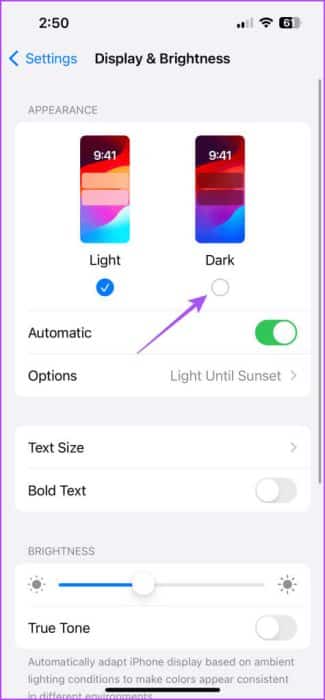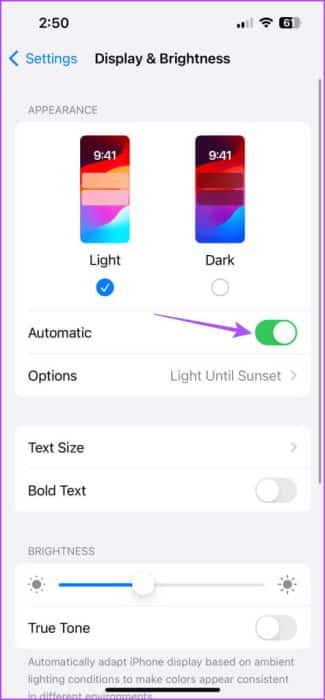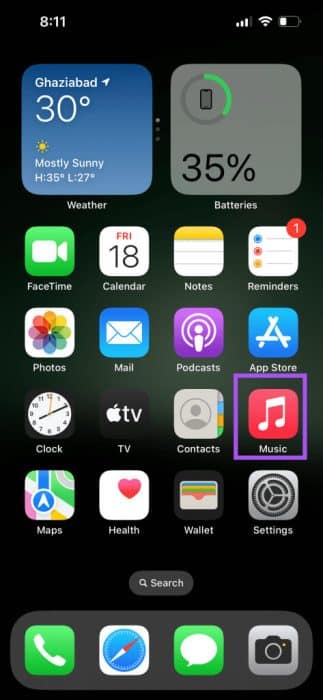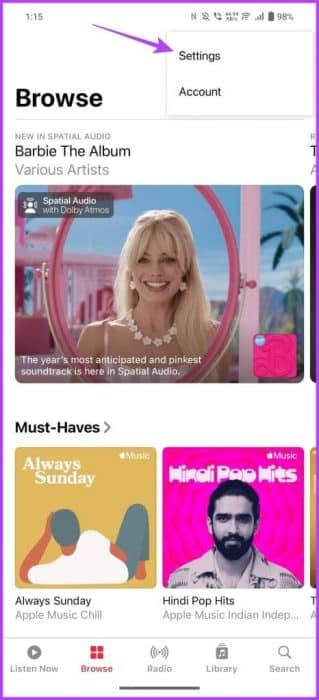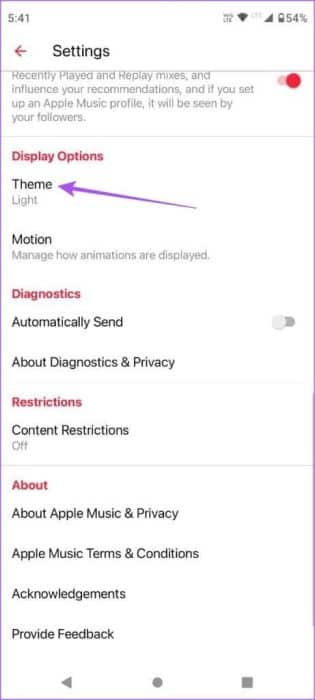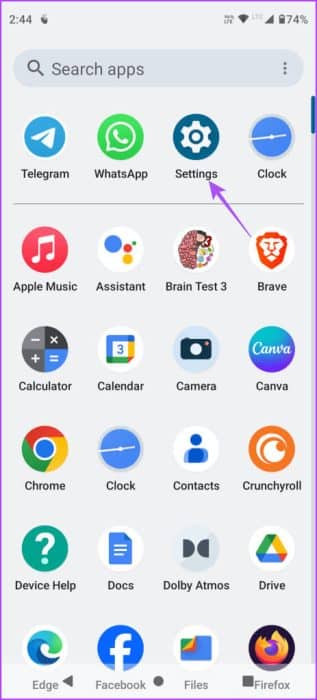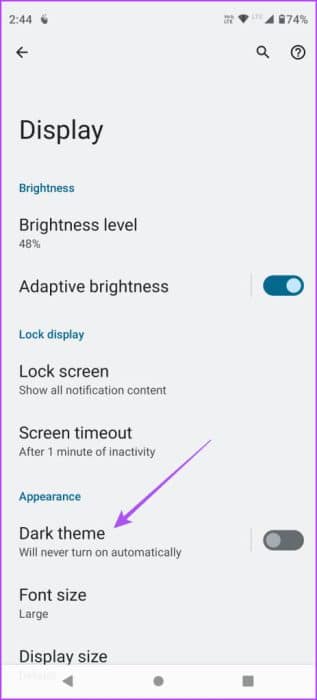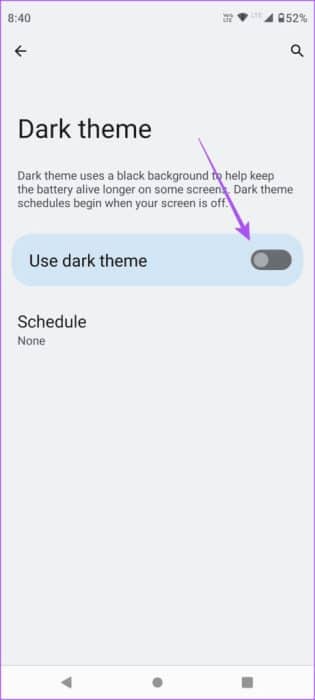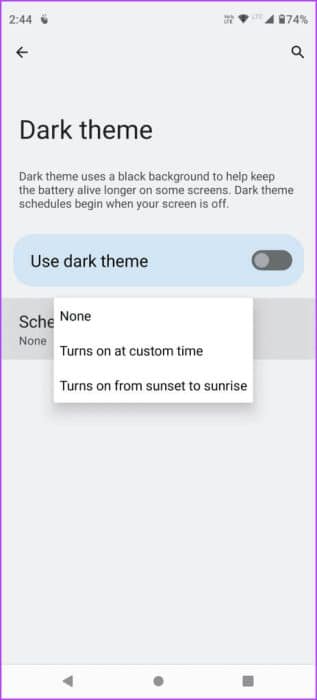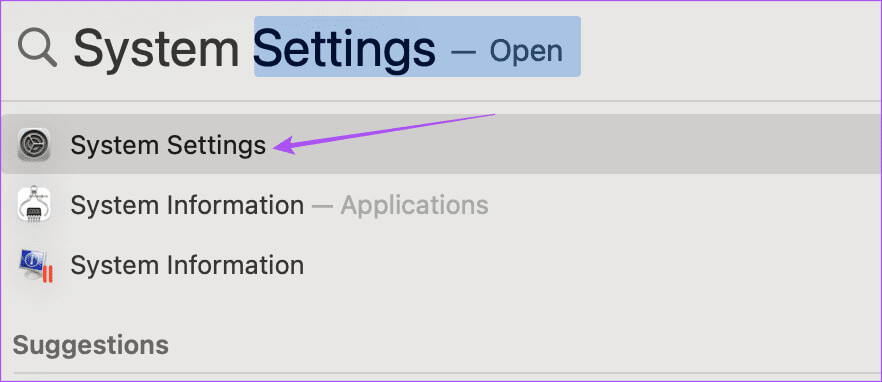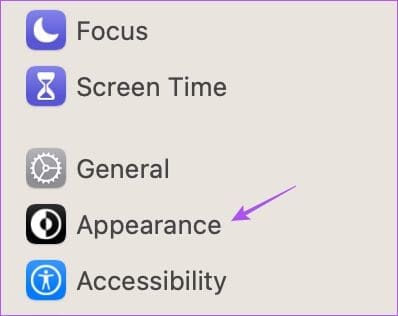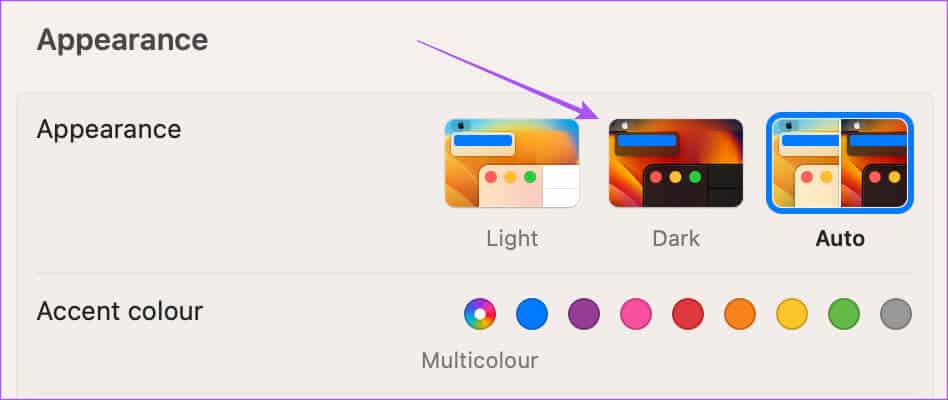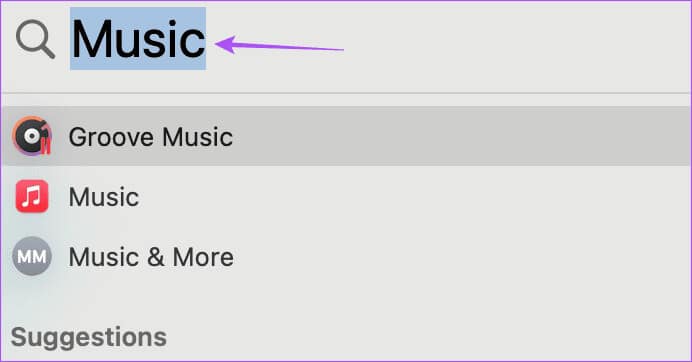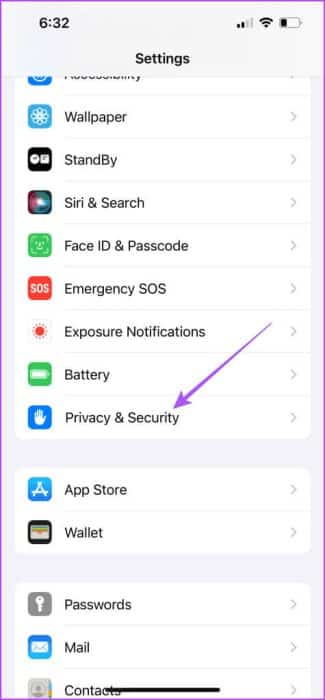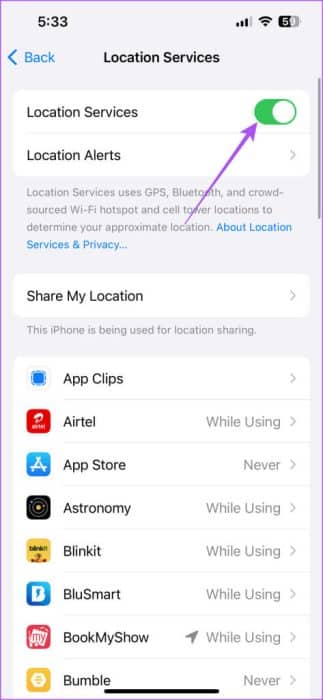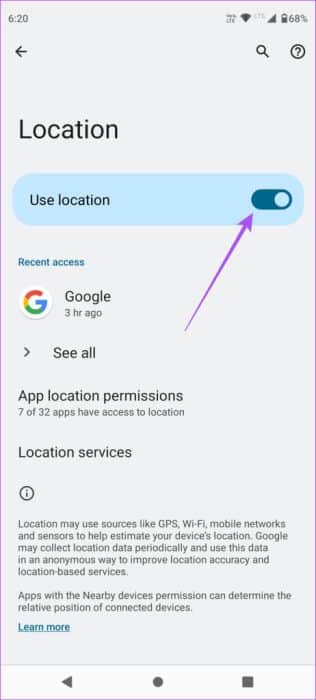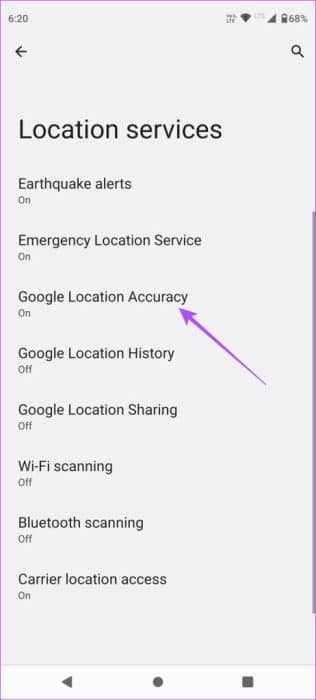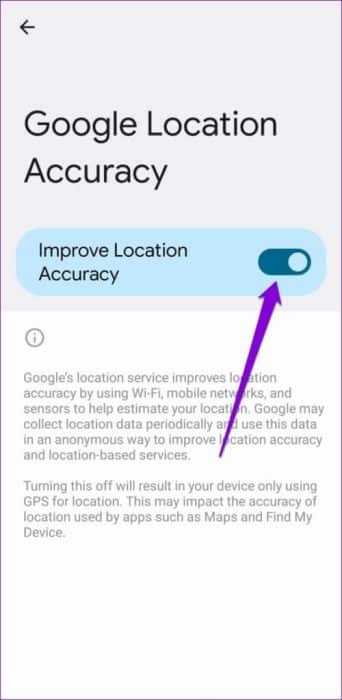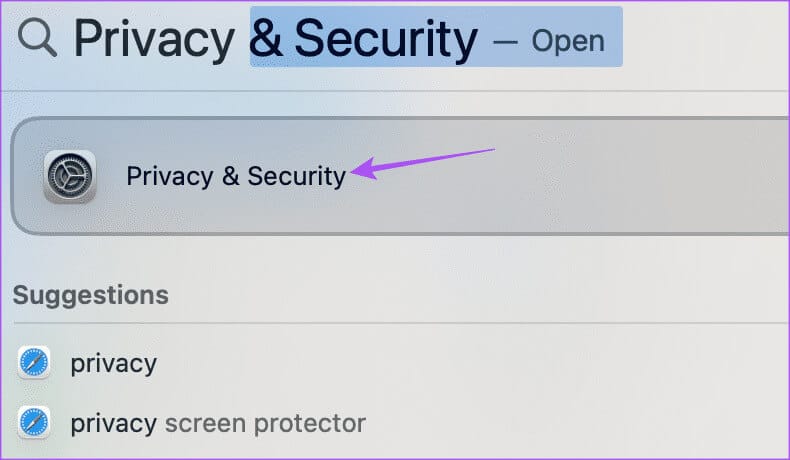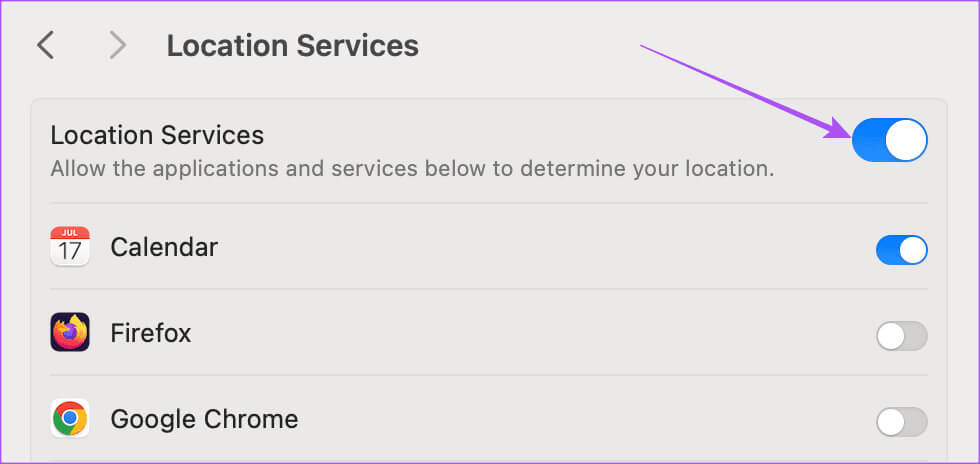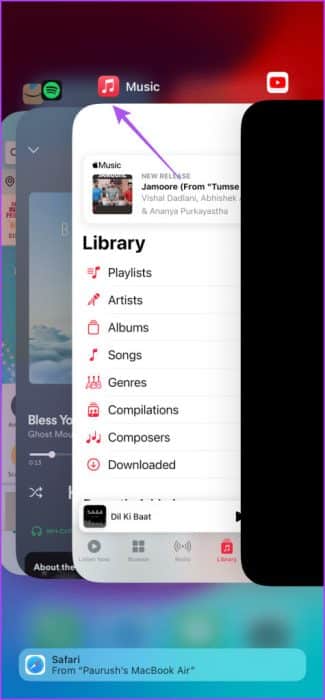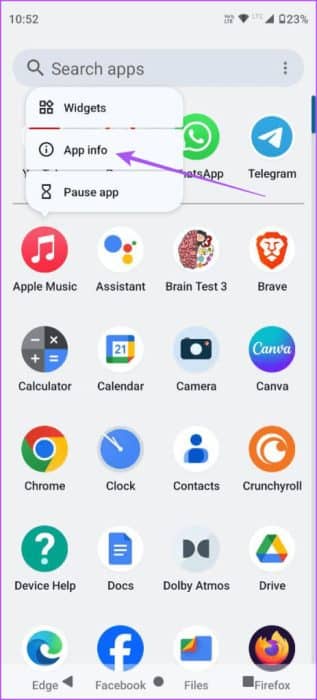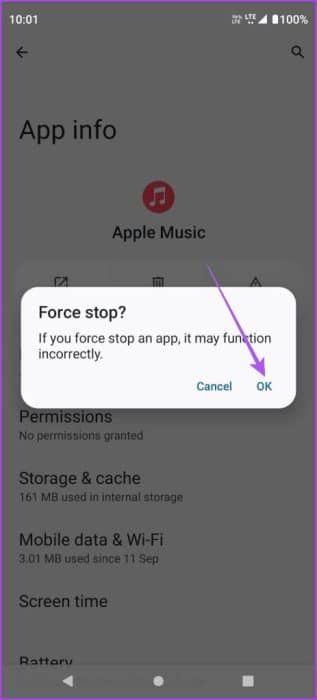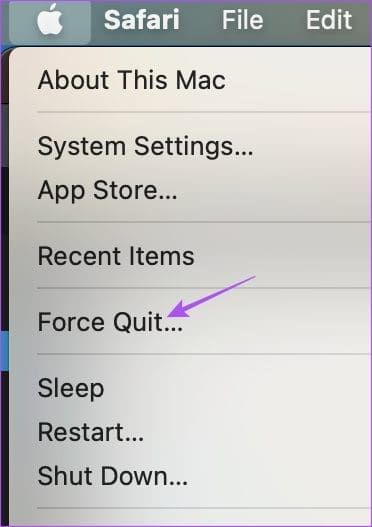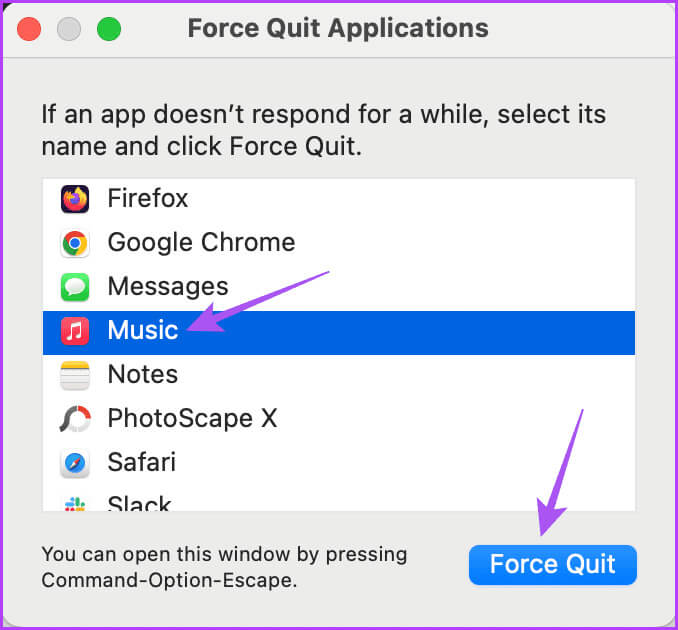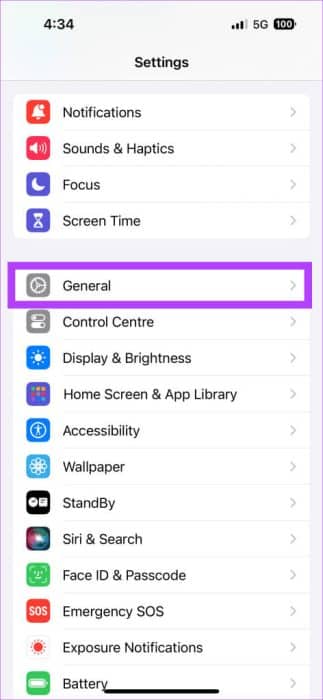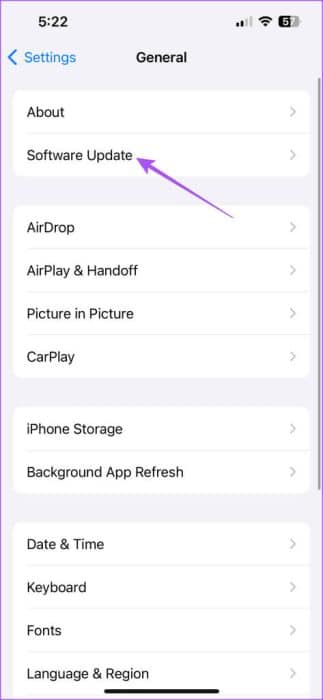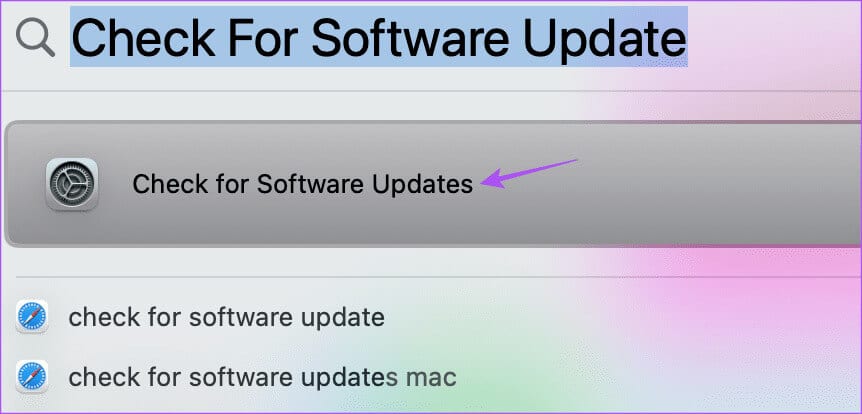Les 5 meilleurs correctifs pour le mode sombre qui ne fonctionne pas dans Apple Music sur iPhone, Android et Mac
Gérez vos morceaux préférés dans Apple Music sur iPhone, Android et Mac. Avec les dernières mises à jour, Apple Music apporte de nouvelles fonctionnalités de personnalisation telles que Activer la pochette animée. Mais le mode sombre reste l’un des paramètres de personnalisation préférés de nombreux utilisateurs.
Certains utilisateurs se plaignent de ne pas pouvoir utiliser le mode sombre dans l'application Apple Music. Si vous rencontrez le même problème, cet article partagera les meilleures solutions pour corriger le mode sombre qui ne fonctionne pas dans Apple Music sur iPhone, Android et Mac.
1. Vérifiez les paramètres du thème
Si votre appareil ne parvient pas à faire passer l'application Apple Music en mode sombre, vérifiez votre apparence ou vos paramètres de thème. Vous devez vérifier le calendrier spécifique d'utilisation du mode sombre avec Apple Music.
IPhone
Étape 1: Ouvrir une application Paramètres Et sélectionnez Largeur et luminosité.
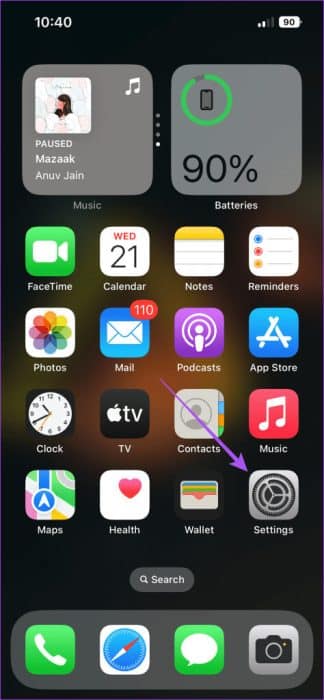
Étape 2: Clique sur Mode sombre pour l'activer manuellement.
Étape 3: Appuyez sur la bascule à côté de Automatique pour désactiver la fonctionnalité.
Étape 4: Fermer Paramètres Et ouvert Apple Music pour s'assurer de Activer le mode sombre.
Sur Android
Étape 1: Ouvert Apple Music Et presse Les trois points Dans le coin supérieur droit
Étape 2: Sélectionner Paramètres.
Étape 3: Faites défiler vers le bas et sélectionnez Thème Vérifiez ensuite quel mode est activé.
Étape 4: Si vous sélectionnez le thème système, fermez Apple Music Et ouvert Paramètres.
Étape 5: Clique sur Affichage Et sélectionnez Apparence sombre.
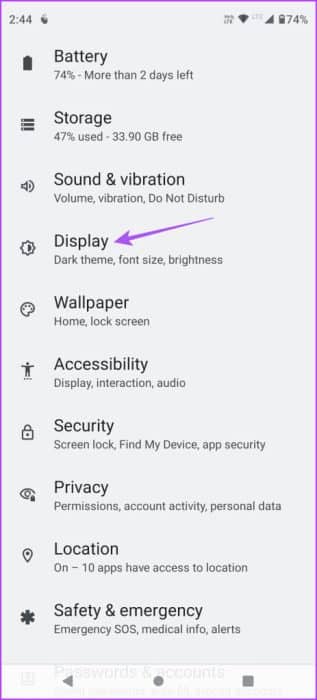
Étape 6: Appuyez sur le bouton Commutateur À côté de Utiliser le thème sombre Pour l'activer.
Étape 7: Assurez-vous d'ajuster programme pour rien.
Sur votre Mac
Étape 1: Appuyez sur le raccourci clavier Commande + barre d'espace Pour ouvrir Spotlight Recherche, Et tapez Paramètres du systèmeEt appuyez sur Revenir.
Étape 2: Cliquez Apparence Dans le menu de gauche.
Étape 3: Cliquez Thème sombre Pour l'activer.
Étape 4: Fermer Paramètres Et ouvert Apple Music Pour vérifier que le problème est résolu.
2. Vérifiez les paramètres du site
Si vous souhaitez utiliser le mode sombre automatique avec Apple Music, vous devez vérifier les paramètres de localisation sur votre appareil. Les appareils iPhone, Android et Mac passeront en mode sombre en fonction de votre emplacement actuel. Par conséquent, vous devez vous assurer que votre appareil détermine votre emplacement exact.
IPhone
Étape 1: Ouvrir une application Paramètres Et presse Confidentialité et sécurité.
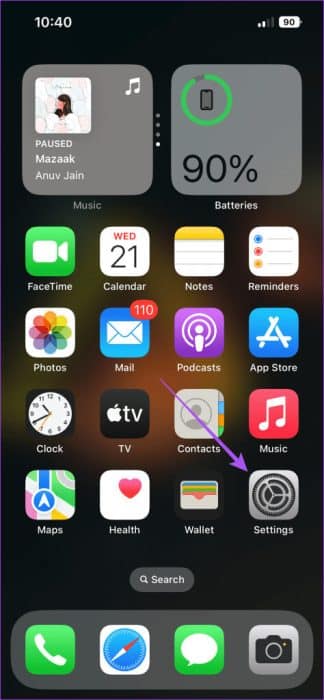
Étape 2: Clique sur Services du site Et appuyez sur un bouton Commutateur À côté des services de localisation pour l'activer.
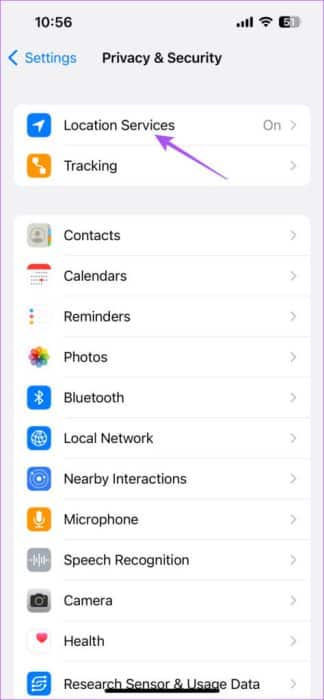
Étape 3: fermer l'application Paramètres Et ouvert Apple Music Pour vérifier si vous pouvez utiliser le mode sombre.
Sur Android
Étape 1: Ouvert Paramètres Et presse Emplacement.
Étape 2: Appuyez sur le bouton Commutateur À côté du site pourActiver Avantage.
Étape 3: Sélectionner Services du site Et presse Précision de la localisation Au Google.
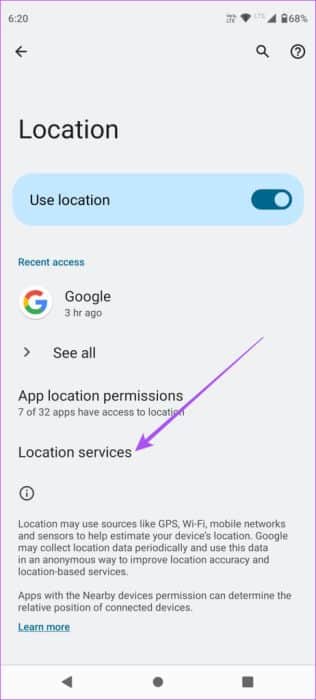
Étape 4: Appuyez sur le bouton Commutateur À côté de Améliorer la précision de la localisation pour activer la fonctionnalité.
Étape 5: fermer l'application Paramètres Et ouvert Apple Music Même le mode sombre fonctionne.
Ouvrez Apple Music sur Android
Sur votre Mac
Étape 1: Appuyez sur le raccourci clavier Commande + barre d'espace Pour ouvrir recherche de projecteurs, Et tapez Confidentialité et sécuritéEt appuyez sur Revenir.
Étape 2: Cliquez Services du site.
Étape 3: Cliquez sur un bouton Commutateur à côté de Services de localisation pour l'activer.
Étape 4: Fermer Paramètres Et ouvert Apple Music Pour vérifier si le Mode sombre Il travaille.
3. Forcer à quitter et redémarrer Apple MUSIC
Si le mode sombre ne fonctionne toujours pas correctement dans Apple Music, vous pouvez essayer de forcer la fermeture et le redémarrage de l'application sur votre iPhone, Android ou Mac. Cela donnera à L'application un nouveau départ.
IPhone
Étape 1: Sur l'écran d'accueil, faites glisser votre doigt vers le haut et maintenez-le enfoncé pour afficher Fenêtres d'application en arrière-plan.
Étape 2: Balayez vers la droite pour rechercher Apple Music Faites glisser votre doigt vers le haut pour supprimer l'application.
Étape 3: Redémarrer Apple Music Pour vérifier si le Le mode sombre fonctionne.
Sur Android
Étape 1: Appui long sur une icône Application Apple Music Et cliquez Informations sur l'application.
Étape 2: Sélectionner Imposition de suspension Puis appuyez sur Ok À confirmer.
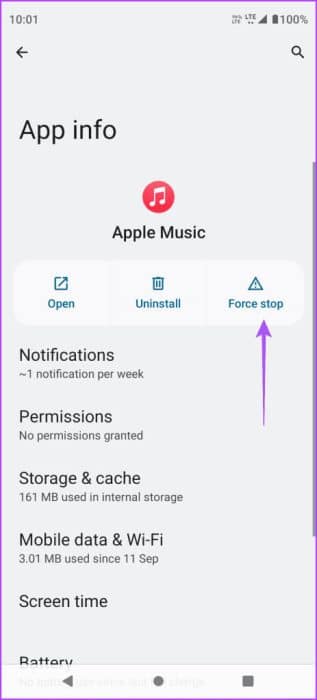
Étape 3: Fermer Informations sur l'application et redémarrer Apple Music Pour vérifier si vous pouvez utiliser le mode sombre.
Sur votre Mac
Étape 1: Cliquez Logo Apple Dans le coin supérieur gauche et sélectionnez Forcer à quitter.
Étape 2: Sélectionner Apple Music Et cliquez Forcer à quitter.
Étape 3: Redémarrer Apple Music pour s'assurer de Le mode sombre apparaît.
4. Effacer le cache Apple MUSIC
Si le mode sombre ne fonctionne toujours pas dans Apple Music, vous pouvez essayer de vider le cache de l'application sur votre appareil. Le cache de l'application est collecté au fil du temps en fonction de votre utilisation pour améliorer la réactivité et les temps de chargement. Mais si le cache de l’application est corrompu, cela peut entraîner de tels problèmes. Vous pouvez vous référer à notre article pour savoir Comment vider le cache Apple Music.
5. Mise à jour Apple Music
La dernière solution consiste à mettre à jour la version d'Apple Music sur les appareils iPhone, Android et Mac. Il se peut que certains bugs dans la version actuelle soient à l'origine de ce problème. Vous pouvez utiliser le lien suivant pour mettre à jour Apple Music sur Android.
Mettre à jour Apple Music sur Android
Mettre à jour Apple Music sur iPhone
Étape 1: Ouvrez l'application publicitaireدOutil et presse Général
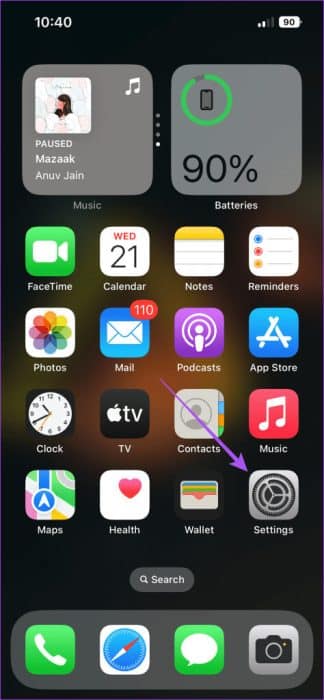
Ouvrez l'application Paramètres sur votre iPhone et appuyez sur Général
Étape 2: Sélectionner Mise à jour du logiciel Installez-le si disponible.
Étape 3: Après cela, ouvrez Apple Music Pour vérifier que le problème est résolu.
Mettre à jour Apple Music sur Mac
Étape 1: Clique sur Raccourci clavier Commande + Barre d'espace Pour ouvrir recherche de projecteurs, Et tapez Vérifier le logiciel Mise à jourte, puis appuyez sur Revenir.
Étape 2: Si disponible mettre à jour, Téléchargez et installez-le.
Étape 3: Après cela, ouvrez Apple Musique Et vérifiez si le problème est résolu.
Utiliser Apple MUSIC en mode sombre
Ces solutions vous aideront si le mode sombre ne fonctionne pas dans Apple Music sur iPhone, Android et Mac. Tu l'as aussi Option pour lire vos chansons dans Apple Music Sur haut-parleurs externes. Par exemple, vous pouvez connecter Apple Music à une enceinte Google Home chez vous.